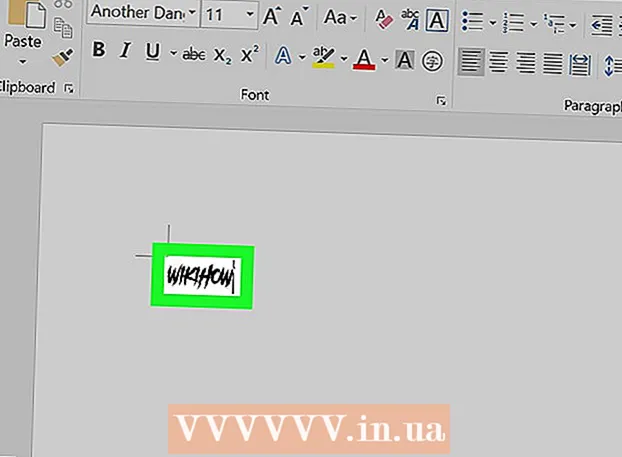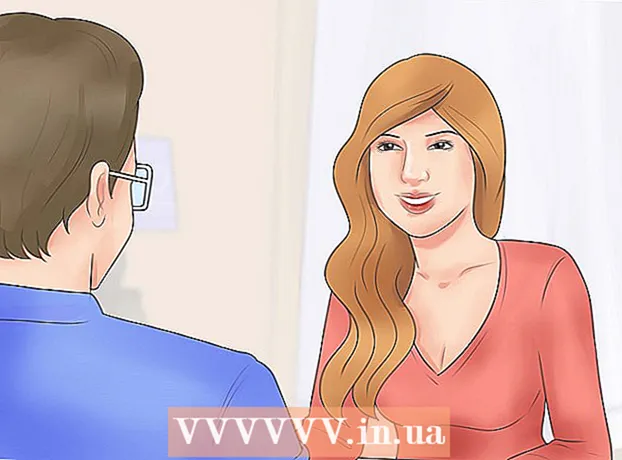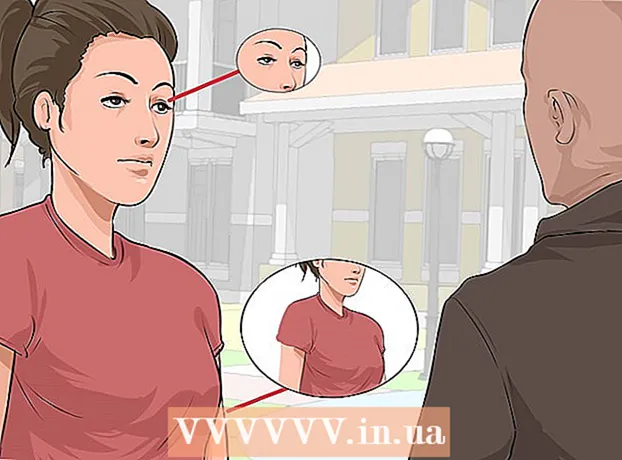مؤلف:
Roger Morrison
تاريخ الخلق:
4 شهر تسعة 2021
تاريخ التحديث:
1 تموز 2024
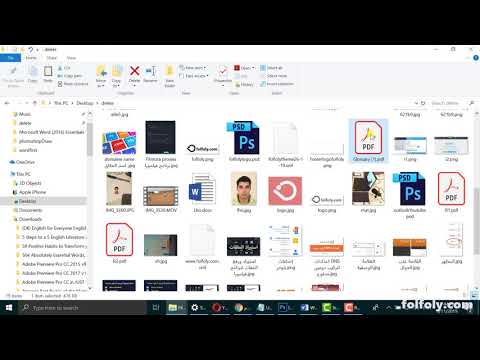
المحتوى
- لتخطو
- الطريقة الأولى من 2: استخدام Word 2013
- الطريقة 2 من 2: استخدام الإصدارات القديمة من Word
- نصائح
Microsoft Word 2013 هو أول إصدار من Word يسمح لك بفتح ملفات PDF وتعديلها. إذا كنت تعمل باستخدام Microsoft Word 2013 ، فهذه العملية بسيطة إلى حد ما. إذا لم يكن الأمر كذلك ، فستحتاج إلى برنامج إضافي للتحويل.
لتخطو
الطريقة الأولى من 2: استخدام Word 2013
 افتح برنامج Microsoft Word. اضغط على مفتاح Windows (على يسار مفتاح Alt) ، ثم اكتب كلمة "word" واضغط ↵ أدخل.
افتح برنامج Microsoft Word. اضغط على مفتاح Windows (على يسار مفتاح Alt) ، ثم اكتب كلمة "word" واضغط ↵ أدخل.  انقر فوق "مستند فارغ". عند فتح Word لأول مرة ، يتم تقديمك بعدد من الخيارات المختلفة للقوالب والتنسيق الخاص. ومع ذلك ، من أجل هذا البرنامج التعليمي ، سنختار خيار "مستند فارغ".
انقر فوق "مستند فارغ". عند فتح Word لأول مرة ، يتم تقديمك بعدد من الخيارات المختلفة للقوالب والتنسيق الخاص. ومع ذلك ، من أجل هذا البرنامج التعليمي ، سنختار خيار "مستند فارغ".  انقر فوق "ملف". في الزاوية العلوية اليسرى من النافذة ، انقر فوق علامة التبويب ملف. سيؤدي هذا إلى فتح قائمة منسدلة على الجانب الأيسر من النافذة ، مع عدد قليل من الخيارات المختلفة.
انقر فوق "ملف". في الزاوية العلوية اليسرى من النافذة ، انقر فوق علامة التبويب ملف. سيؤدي هذا إلى فتح قائمة منسدلة على الجانب الأيسر من النافذة ، مع عدد قليل من الخيارات المختلفة.  انقر فوق "فتح". حدد خيار فتح وانقر فوقه. يجب أن يكون هذا أحد الخيارات الأولى لديك. سيؤدي هذا إلى فتح قائمة إضافية بالمصادر التي يمكنك من خلالها فتح مستند.
انقر فوق "فتح". حدد خيار فتح وانقر فوقه. يجب أن يكون هذا أحد الخيارات الأولى لديك. سيؤدي هذا إلى فتح قائمة إضافية بالمصادر التي يمكنك من خلالها فتح مستند.  انقر على المصدر الصحيح. إذا كان ملف pdf موجودًا على جهاز الكمبيوتر الخاص بك ، فانقر فوق جهاز الكمبيوتر. إذا كان ملف PDF الخاص بك موجودًا على محرك أقراص محمول أو محرك أقراص خارجي آخر ، فانقر فوق محرك الأقراص هذا.
انقر على المصدر الصحيح. إذا كان ملف pdf موجودًا على جهاز الكمبيوتر الخاص بك ، فانقر فوق جهاز الكمبيوتر. إذا كان ملف PDF الخاص بك موجودًا على محرك أقراص محمول أو محرك أقراص خارجي آخر ، فانقر فوق محرك الأقراص هذا.  حدد ملف PDF. ابحث عن ملف PDF الصحيح للموقع وافتحه على جهاز الكمبيوتر الخاص بك.
حدد ملف PDF. ابحث عن ملف PDF الصحيح للموقع وافتحه على جهاز الكمبيوتر الخاص بك.  انقر فوق "موافق" في مربع الحوار. بعد فتح ملف PDF ، قد تتلقى إشعارًا بأن العملية قد تستغرق بعض الوقت حتى تكتمل. اعتمادًا على حجم ملف PDF وعدد الصور في الملف ، قد تستغرق العملية وقتًا أطول قليلاً.
انقر فوق "موافق" في مربع الحوار. بعد فتح ملف PDF ، قد تتلقى إشعارًا بأن العملية قد تستغرق بعض الوقت حتى تكتمل. اعتمادًا على حجم ملف PDF وعدد الصور في الملف ، قد تستغرق العملية وقتًا أطول قليلاً. - ضع في اعتبارك أنه إذا كان هناك العديد من الصور في ملف PDF ، فهناك احتمال ألا يتمكن Word من تنسيق المستند بشكل صحيح. سيظل مفتوحًا ، ولكن قد لا يبدو بنفس الشكل الأصلي.
 تفعيل التحرير. إذا قمت بتنزيل الملف من الويب ، فقد تتلقى رسالة مفادها أن التحرير غير ممكن. هذا إجراء أمني يتخذه Word لمنع إصابة جهاز الكمبيوتر الخاص بك بفيروس.
تفعيل التحرير. إذا قمت بتنزيل الملف من الويب ، فقد تتلقى رسالة مفادها أن التحرير غير ممكن. هذا إجراء أمني يتخذه Word لمنع إصابة جهاز الكمبيوتر الخاص بك بفيروس. - إذا كنت تثق بالمصدر ، فانقر على "ملف" في الزاوية العلوية اليسرى من النافذة ، ثم انقر على "السماح بالتحرير" في المربع الأصفر.
 قم بتحرير المستند. يمكنك البدء في تحرير المستند تمامًا كما تفعل مع أي مستند Word آخر.
قم بتحرير المستند. يمكنك البدء في تحرير المستند تمامًا كما تفعل مع أي مستند Word آخر.  اعرض الوثيقة. استخدم الأسهم على الجانبين الأيمن والأيسر من النافذة لعرض صفحات ملف PDF ، أو قم بالتمرير كالمعتاد.
اعرض الوثيقة. استخدم الأسهم على الجانبين الأيمن والأيسر من النافذة لعرض صفحات ملف PDF ، أو قم بالتمرير كالمعتاد.
الطريقة 2 من 2: استخدام الإصدارات القديمة من Word
 قم بتنزيل Adobe Acrobat. هناك خدمات عبر الإنترنت يمكنها تحويل الملف لك ، ولكن من الصعب التأكد من مدى أمان هذه المواقع. إلى جانب كونه أداة تحويل جيدة ، يوفر Adobe Acrobat أيضًا ميزات تمييز المستندات. يكلف Adobe Acrobat أموالاً ، ولكن يمكنك تنزيل إصدار تجريبي لمدة 30 يومًا من هذا الرابط: https://www.acrobat.com/en_us/free-trial-download.html؟promoid=KQZBU#. اتبع الخطوات لتثبيت البرنامج.
قم بتنزيل Adobe Acrobat. هناك خدمات عبر الإنترنت يمكنها تحويل الملف لك ، ولكن من الصعب التأكد من مدى أمان هذه المواقع. إلى جانب كونه أداة تحويل جيدة ، يوفر Adobe Acrobat أيضًا ميزات تمييز المستندات. يكلف Adobe Acrobat أموالاً ، ولكن يمكنك تنزيل إصدار تجريبي لمدة 30 يومًا من هذا الرابط: https://www.acrobat.com/en_us/free-trial-download.html؟promoid=KQZBU#. اتبع الخطوات لتثبيت البرنامج. - سيتعين عليك إدخال معلومات معينة ، مثل الاسم والبريد الإلكتروني وتاريخ الميلاد. تأكد من إلغاء تحديد خيار تلقي رسائل بريد إلكتروني حول منتجات Adobe وأخبارها إذا كنت لا ترغب في تلقي مثل هذه الرسائل الإلكترونية.
- إذا كنت لا ترغب في التسجيل للحصول على حساب ، أو إذا كنت قد استخدمت بالفعل نسخة تجريبية مدتها 30 يومًا ، فهناك أيضًا خدمات عبر الإنترنت يمكنها تحويل مستنداتك مجانًا. قم بزيارة https://www.pdftoword.com/ أو http://www.pdfonline.com/pdf-to-word-converter/ واتبع التعليمات الموجودة على الصفحة. كن على علم بالمواقف غير الآمنة عند استخدام هذه البرامج عبر الإنترنت.
 افتح برنامج Acrobat Reader. يختلف هذا الإجراء على جهاز كمبيوتر شخصي عنه على جهاز Mac.
افتح برنامج Acrobat Reader. يختلف هذا الإجراء على جهاز كمبيوتر شخصي عنه على جهاز Mac. - كمبيوتر: انقر فوق مفتاح Windows واكتب "Acrobat Reader" ثم اضغط ↵ أدخل.
- ماك: افتح Finder من لوحة القيادة ، وابحث عن "Acrobat Reader" في شريط البحث وافتح البرنامج.
 تحميل مستند. لتحويل مستند PDF ، يجب عليك أولاً فتحه في Acrobat Reader. على الجانب الأيسر من النافذة ، ابحث عن "جهاز الكمبيوتر" تحت عنوان "الملفات". ثم انقر فوق الزر الأزرق "تصفح" وافتح ملف PDF.
تحميل مستند. لتحويل مستند PDF ، يجب عليك أولاً فتحه في Acrobat Reader. على الجانب الأيسر من النافذة ، ابحث عن "جهاز الكمبيوتر" تحت عنوان "الملفات". ثم انقر فوق الزر الأزرق "تصفح" وافتح ملف PDF.  قم بتحويل المستند. يمكنك القيام بذلك من خلال طريقتين مختلفتين. مع كلاهما يمكنك إنشاء مستند Word من مستند PDF الخاص بك.
قم بتحويل المستند. يمكنك القيام بذلك من خلال طريقتين مختلفتين. مع كلاهما يمكنك إنشاء مستند Word من مستند PDF الخاص بك. - الخيار 1: انقر فوق ملف في الجزء العلوي الأيسر من قائمة Reader الرئيسية. ثم انقر فوق "حفظ كملف آخر" في القائمة المنسدلة. ثم اضغط على "Word or Excel Online".
- اختر خياري "التحويل إلى" و "لغة المستند". تأكد من التحويل إلى نسختك الخاصة من Word واستخدام لغتك المفضلة. ثم انقر فوق الزر الأزرق "تصدير إلى Word".
- الخيار 2: انقر على "تصدير ملف PDF" على الجانب الأيمن من النافذة ، واختر إصدار Word الخاص بك ، ثم انقر فوق الزر الأزرق "تحويل".
- الخيار 1: انقر فوق ملف في الجزء العلوي الأيسر من قائمة Reader الرئيسية. ثم انقر فوق "حفظ كملف آخر" في القائمة المنسدلة. ثم اضغط على "Word or Excel Online".
 افتح مستند Word الجديد الخاص بك. ابحث عن المكان الذي حفظت فيه مستند Word لفتحه.
افتح مستند Word الجديد الخاص بك. ابحث عن المكان الذي حفظت فيه مستند Word لفتحه.
نصائح
- تأكد من تحويل ملف PDF إلى تنسيق Word الصحيح لك. تحتوي ملفات Word الأقدم (ما قبل 2007) بشكل عام على امتداد doc ، بينما تحتوي الملفات الجديدة على امتداد docx.